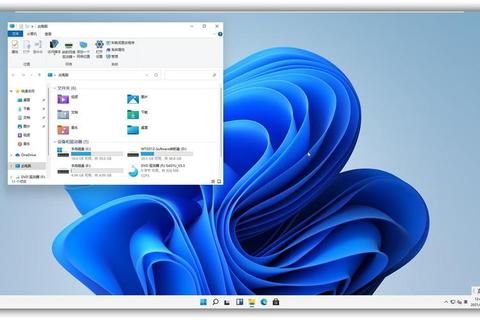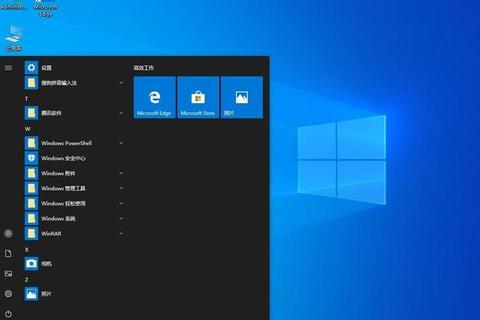一、文章主要内容概述
MSDN镜像下载在软件获取与安装等流程中扮演着重要角色。用户在进行MSDN镜像下载时可能会遭遇诸多问题,如网络连接中断导致下载失败、镜像文件损坏、权限不足无法下载等。本文将针对这些常见问题提供全面的解决办法,还会推荐一些有助于下载管理的软件,旨在帮助用户顺利完成MSDN镜像下载。
二、常见问题及解决办法
1. 网络连接相关问题
下载速度慢
检查网络带宽:首先要确保自己的网络带宽能够满足下载需求。如果是家庭网络,可以联系网络服务提供商查看是否存在限速情况。例如,有时候网络套餐可能被限制在较低的速度,这会影响MSDN镜像的下载速度。
切换网络:若使用的是Wi
Fi,可以尝试切换到有线网络连接,因为有线网络通常比Wi - Fi更稳定,能提供更稳定的下载速度。或者尝试切换到其他Wi - Fi热点,可能当前使用的Wi - Fi信号受到干扰。
关闭占用网络的程序:一些后台程序可能会占用大量网络带宽,如正在进行自动更新的软件或者在线视频播放软件等。在Windows系统中,可以通过任务管理器(Ctrl + Shift+Esc)查看网络使用情况,关闭不必要的占用网络的程序。
网络连接中断导致下载失败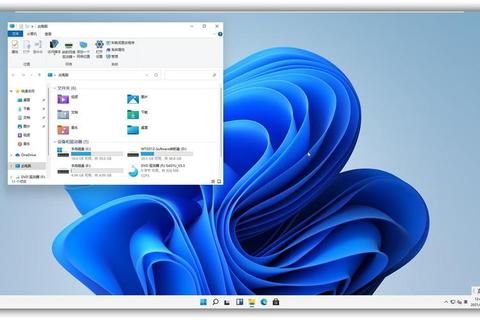
重新连接网络:当出现网络连接中断时,首先尝试重新连接网络。如果是Wi
Fi连接,重新输入密码进行连接;如果是有线网络,检查网线是否插好。
调整网络设置:在Windows系统中,可以尝试重置网络设置。打开命令提示符(以管理员身份运行),输入“netsh winsock reset”命令后回车,然后重启计算机,再尝试下载MSDN镜像。
2. 镜像文件本身问题
镜像文件损坏
校验文件完整性:MSDN通常会提供文件的校验和(如MD5、SHA
1等)。下载完成后,可以使用专门的文件校验工具(如HashTab)来校验文件的完整性。如果校验结果与官方提供的不一致,说明文件损坏。
重新下载:如果文件损坏,直接删除已下载的文件,然后重新从MSDN下载镜像。在重新下载时,要确保网络稳定,避免再次出现文件损坏的情况。
找不到镜像文件
检查下载路径:确认自己在下载时设置的保存路径是否正确。有时候可能由于误操作或者软件默认设置的改变,导致找不到下载的镜像文件。在MSDN下载工具中查看下载设置中的保存路径,然后到对应的文件夹中查找。
搜索文件:如果不确定下载路径,可以使用系统的搜索功能。在Windows系统中,打开资源管理器,在搜索框中输入镜像文件的部分名称或者扩展名,如“.iso”,系统会搜索出可能的文件。
3. 权限相关问题
权限不足无法下载
以管理员身份运行下载工具:如果在下载MSDN镜像时提示权限不足,右键点击下载工具(如迅雷等)的快捷方式或者可执行文件,选择“以管理员身份运行”。这可以确保下载工具拥有足够的权限进行下载操作。
检查用户账户权限:在Windows系统中,检查当前用户账户的权限设置。如果是普通用户账户,可以切换到管理员账户进行下载。或者联系系统管理员调整账户权限,使其能够进行文件下载操作。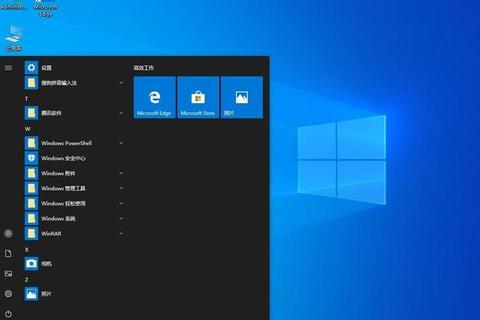
三、辅助下载软件推荐及介绍
1. 迅雷
迅雷是一款广为人知的下载软件,具有多线程下载的功能。它能够将一个文件分成多个部分同时下载,大大提高了下载速度。对于MSDN镜像这种较大文件的下载非常有帮助。
它还具有智能的下载任务管理功能,可以暂停、恢复下载任务,并且可以设置下载顺序。迅雷支持多种下载协议,如HTTP、FTP等,能够适应不同的MSDN镜像下载来源。
2. IDM(Internet Download Manager)
IDM是一款功能强大的下载加速器。它可以自动捕捉浏览器中的下载链接,并且能够在下载过程中动态调整下载速度。IDM的界面简洁易用,对于提高MSDN镜像下载的稳定性和速度有着显著的效果。
它还支持文件的批量下载,可以同时管理多个下载任务,并且能够恢复中断的下载任务,这在MSDN镜像下载中如果遇到网络问题或者其他意外情况时非常实用。
通过以上对MSDN镜像下载常见问题的分析以及解决办法的提供,再加上辅助下载软件的推荐,希望用户能够顺利完成MSDN镜像的下载任务。